普段、文章を書くときはほとんどテキストエディタを使用しています。
使っているのは秀丸エディタ。
コードを書くならSublime Textがいまや大人気ですが、日本語で長文を書くのなら秀丸エディタが一番ではないかと思っています。
単に手に馴染んでいるからっぽいですけれども。
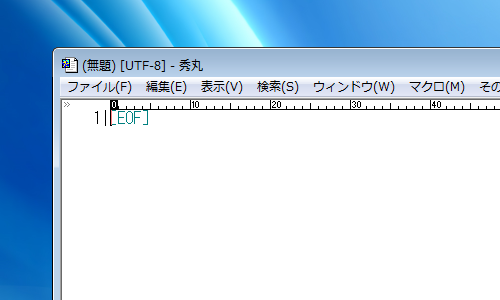
この秀丸エディタはデフォルトでも十分な機能を持っていますが、有志によって開発されたマクロやプラグインを組み込むことでより便利に機能を追加していく事ができます。
ただカスタマイズの自由度が高い反面、長年使っているとどこをどう弄ったのか忘れてしまうなんて事態も発生します。その為、自分がしたカスタマイズなどはブログ等に書き記しておくと、後から思い出す時に役立ちます。
今回もそんな話。
半角文字や全角文字をまとめて変換するモジュールを秀丸エディタに追加
仕事やそれ以外でも、WordやExcelで作成されたファイルをやりとりする事がよくあります。こういったオフィスソフトはたいていWindowsパソコンを購入すればバンドルで最初からインストールされており、みなさんよく使っています。
しかし、大きめの会社に所属し研修などで統一した使用法を習ったのならともかく、我流でファイルを作成すると様式や見た目などが本当にバラバラだったりします。
最近扱ったファイルでは、ひとつの文書内で英数字が場所によっては全角、場所によっては半角だったりと一切統一されず混ざり合ったdocファイルがありました。
あとxlsファイルも。
単に内容を確認するだけのものならそれでも構いません。
しかしもらったファイルを自分が加工し、さらに別のどこかへ提出するような場合にはさすがにそのままというわけにもいかず、どうしても手直しが必要となります。
こんな時は、全文を秀丸エディタにコピー→秀丸エディタの機能で一切置換→返還後の全文をWordにコピー、という手順を行います。
とりあえずやりたかったのは、「文章中の全角数字をすべて半角数字にする」という事。でもカタカタは全角のままで。
そのあたりの調整の効く秀丸エディタ用のモジュールがないか探したところ、希望通りのモジュールを見つけました。
→秀まるおのホームページ(サイトー企画)-半角/全角変換 V1.03 (32bit/64bit)
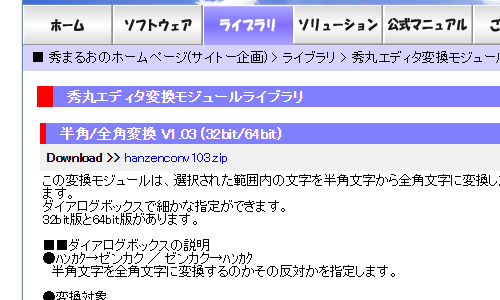
変換モジュールの設定方法と使い方
設定方法メモ。
使用している秀丸エディタはver8.51です。
まず上記リンクよりhanzenconv103.zipファイルをダウンロードします。
ダウンロードしたzipファイルを解凍。
すると
-
HanZenConv.hmf
-
HanZenConv.hmf64
-
HanZenConv.txt
以上の3つのファイルが解凍されます。
HanZenConv.txtの中に設定方法や使い方が記載されていますので、あとはその通りに設定していくだけです。
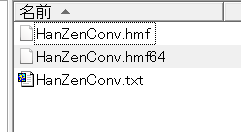
なお、HanZenConv.hmfは32bit版の秀丸エディタ用、HanZenConv.hmf64は64bit版の秀丸エディタ用です。今回は32bit版の秀丸エディタを使っていますので、使用するのはHanZenConv.hmfのみです。
インストール方法
最初に秀丸エディタがインストールされているフォルダ内にHanZenConv.hmfファイルを移動させます。
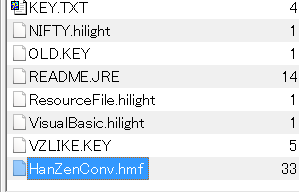
そしてメニューの「その他」→「動作環境」
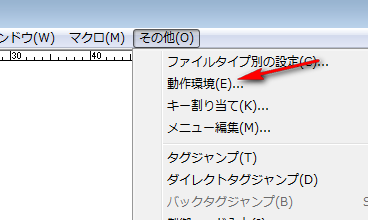
「上級者向け設定」にチェックが入っていることを確認したうえで「編集」項目のなかの「変換」をクリック。
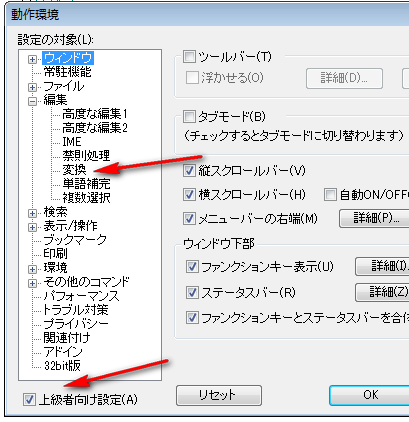
続いて「追加」をクリック。
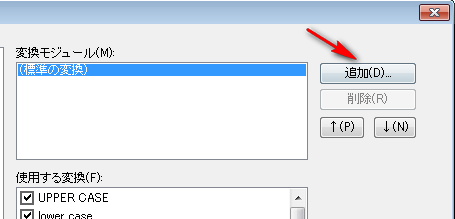
HanZenConv.hmfを選んで「開く」をクリック。

最後に「OK」。これで事前準備は終了です。
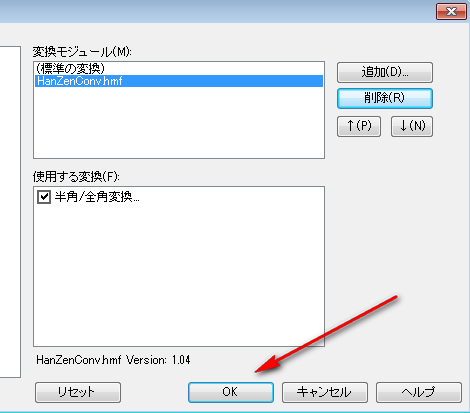
使い方
テキストファイルを秀丸エディタで開き、変換させたい箇所を選択。
その後、メニューから「編集」→「変換」を選ぶと下に「半角/全角変換」という項目が追加されているのがわかります。
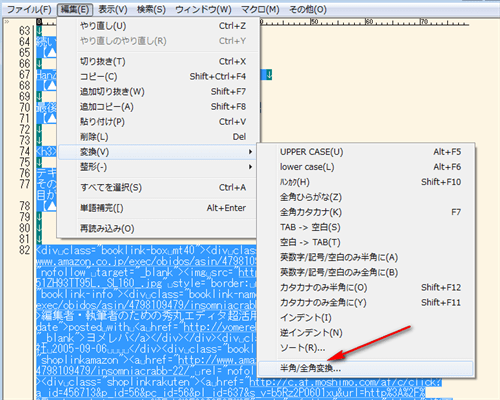
その「半角/全角変換」項目をクリックすると設定ダイアログが表示されます。
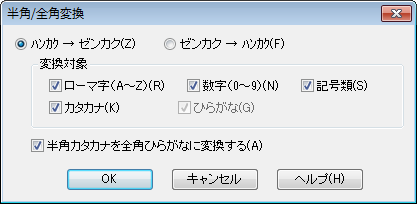
今回は「数字のみ全角→半角」へ変換したいのでそのように設定。
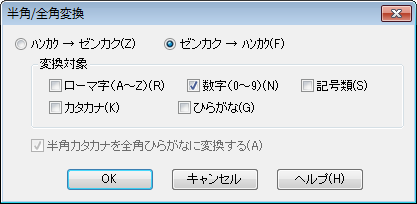
これで「OK」をクリックすると一斉変換が開始されます。


